▷ Comandos CLI de Cisco Packet Tracer
Cisco Packet Tracer
Comandos CLI y características principales
Cisco Packet Tracer es un simulador que nos permite crear y armar distintos tipos de redes así como la configuración de protocolos y configuraciones en los múltiples dispositivos de red que existen. Este artículo tiene por objetivo identificar los distintos modos de operación de un router, así como los distintos comandos CLI de cada modo de operación.
Modos de operación
| Modo de Operación | Prompt en la línea de comandos |
| Modo usuario o EXEC de usuario | Router> |
| Modo administrador o EXEC privilegiado | Router# |
| Configuración global | Router(config)# |
| Configuración de interfaz | Router(config-if)# |
| Configuración de enrutamiento | Router(config-router)# |
Para poder visualizar los comandos disponibles en determinado modo de operación, es necesario escribir el signo ? y automáticamente la consola CLI nos proporcionará los comandos y una breve explicación de su funcionamiento.
Modo usuario o EXEC de usuario
El modo usuario o EXEC de usuario se identifica por el símbolo > después del nombre del router. Este modo ofrece acceso limitado al sistema operativo del router y permite ejecutar comandos de visualización básicos.
Los comandos disponibles en este modo de operación son los siguientes:
Modo administrador o EXEC privilegiado
Los comandos disponibles en este modo de operación son los siguientes:
Modo configuración global

Modo configuración de interfaz
En este ejemplo podemos ver que nuestro router solo tiene un puerto de tipo FastEthernet en el número 0/0, por lo tanto debemos colocar el comando interface FastEthernet0/0 para acceder a la configuración de esa interfaz. Podemos cambiar de interfaz de la misma forma en este modo de operación.


Modo configuración de enrutamiento
El modo configuración de enrutamiento se identifica por el prefijo (config-router) después del nombre del router, se accede desde el modo de configuración global utilizando el
comando router seguido del protocolo de enrutamiento dinámico a configurar (rip, eigrp u ospf), por ejemplo router rip.


Tips y otros comandos de interés
- Para salir al modo de operación anterior se usa el comando exit.
- No necesitas escribir el comando completo, puedes escribir parte del comando, siempre y cuando no sea ambiguo con otro, por ejemplo, se puede escribir en en lugar de enable, o conf t en lugar de configure terminal.
- El signo de interrogación ( ? ) nos brinda ayuda de los comandos a los cuales tenemos acceso en los distintos modos de operación, pero también nos puede ayudar para saber que si la parte del comando que colocaremos la identifica correctamente, si es ambigua (que haya dos comandos que tengan esa misma parte en su nombre y haya que especificar más para usarlo) o que comando puede ir después de otro.
- Si te equivocaste en escribir un comando, la consola CLI tratará de "traducirlo", este proceso puede tardar en completarse hasta marcar error, por lo que es recomendable abortar la traducción con la combinación de teclas ctrl + shift izquierdo + 6.
Me encantaría saber tu opinión sobre este tema. Déjame un comentario aquí abajo 💬 y, si te gustó el contenido, ¡no olvides seguir el blog para no perderte las próximas publicaciones! 📚✨
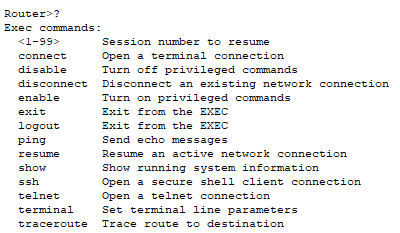


Comentarios